Face ID 同 Touch ID 已經成為日常幫手機解鎖好用且可靠的方法。而 iOS 兩種生體認證系統除用來幫手機解鎖、使用 Apple Pay 付費之外,其實可以更具體地保護你的電郵信箱同雲端空間。微軟 Outlook 可集中管理 Hotmail、Gmail 以及其他電子郵件服務,可做到 iOS 內置的「郵件」App 的相同功能,更可連結 Dropbox、Google Drive,但就加入了 Face ID 同 Touch ID 保護。
如果你在 iOS 裝置如 iPhone、iPad 需要處理私人電郵,在雲端服務上載了一些私人檔案,而你卻要把裝置借給別人使用的話,就可使用 Microsoft Outlook 的 iOS App。Outlook 兼容 Gmail 以及其他網路電郵、POP 電郵服務,以及 Dropbox、Google Drive 的登入,並不剩止支援 Outlook、OneDrive 等微軟提供的服務。試過好用的話,你可把所有電郵服務、雲端硬碟服務集中於此。
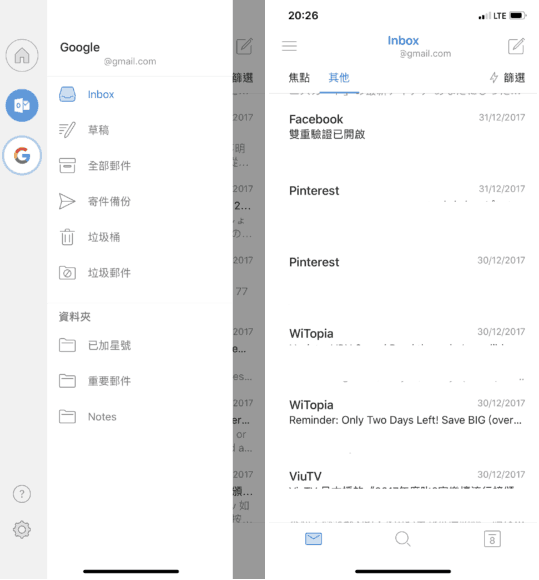
開啟使用 Face ID/Touch ID 保護
Outlook 好處是並非像一般 App 叫用戶設定專門為該 App 而設的密碼,而是利用到 iOS 內置的 Touch ID 以及 Face ID 安全機制。要開啟這個保安功能相當簡單,如果你的裝置支援 Face ID、Touch ID,只要進入 Outlook 設定畫面中,在「喜好設定」上,啟用「需要 Face ID」或「需要 Touch ID」,視乎你的裝置而定。
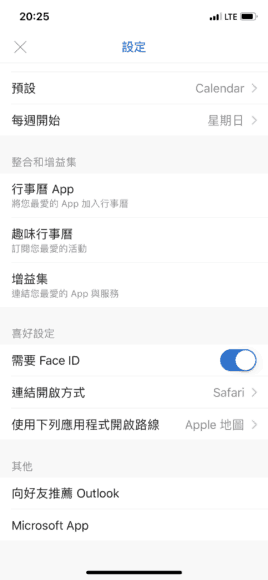
之後每逢打開 Microsoft Outlook App,都需要通過 Face ID 或者 Touch ID 認證。
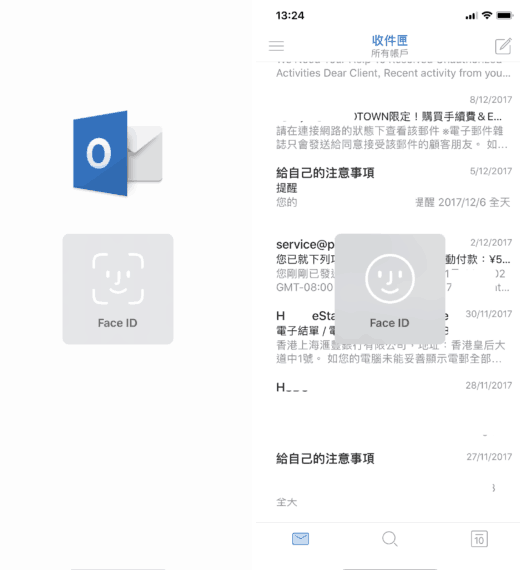
如果經過多次嘗試亦無法進行辨識,會出現圖中畫面,按「輸入密碼」,就可使用你的 Passcode 登入。留此如果你將 Passcode 告訴其他會使用你 iPhone 或 iPad 的朋友或家人,它就能透過此機制進入你的電郵信箱,所以還是不要把 Passcode 告訴他們。
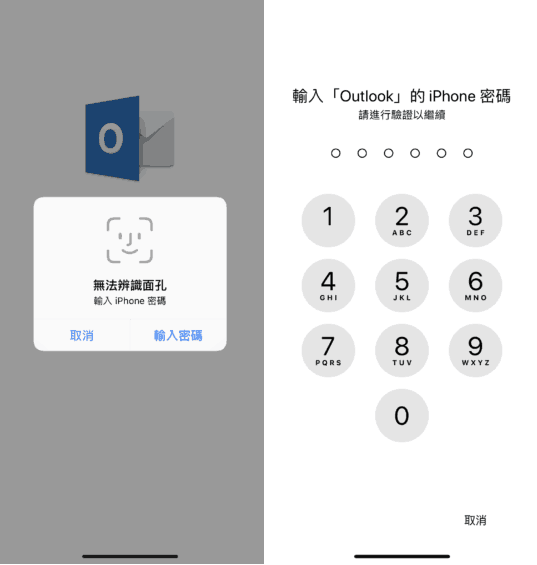
Outlook 登記 Gmail 一樣得
不少人會懷疑 Outlook 只能登記 Outlook、Hotmail 或 MSN 電郵,其實他可以使用 Gmail、Yahoo! Mail 或者 POP 電郵。設定方法很簡單,只要在設定畫面中點選「新增帳戶」,再選擇想加入電郵或者雲端儲存空間帳戶。
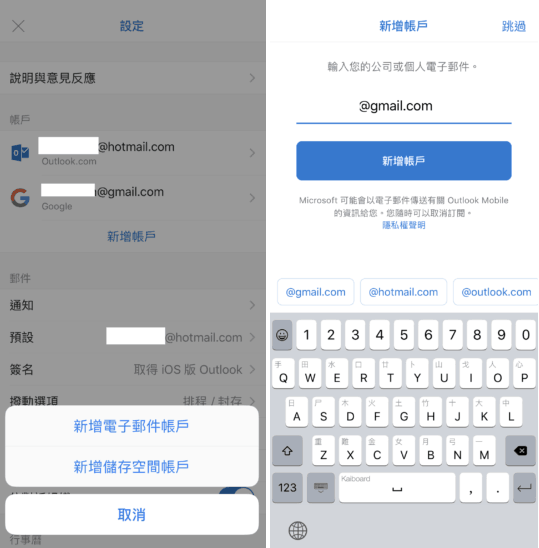
在加入電郵信箱時,輸入你的電子郵件地址,再進行登入便可。以 Gmail 為例,就好像平時登入 Google 帳戶時一樣,登入後授權 Outlook 使用你的 Google 帳戶便可。登入完成便可使用你的 Gmail 電郵(下右圖)。
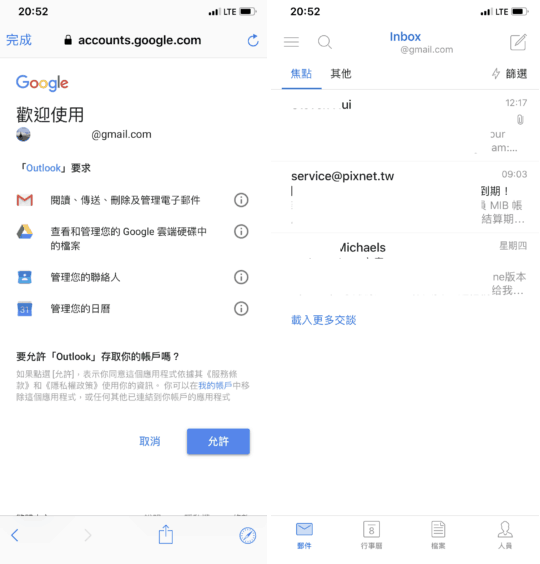
加入 Dropbox、Google Drive 等雲端硬碟
透過上述方法登記了 Google 帳戶後,就連 Google Drive 都可使用。你只要在電郵畫面按下面的「檔案」按鈕,再於列出的帳戶清單可找到你的 Google 帳戶(下左圖),並取用你的 Google Drive 檔案(下右圖)。
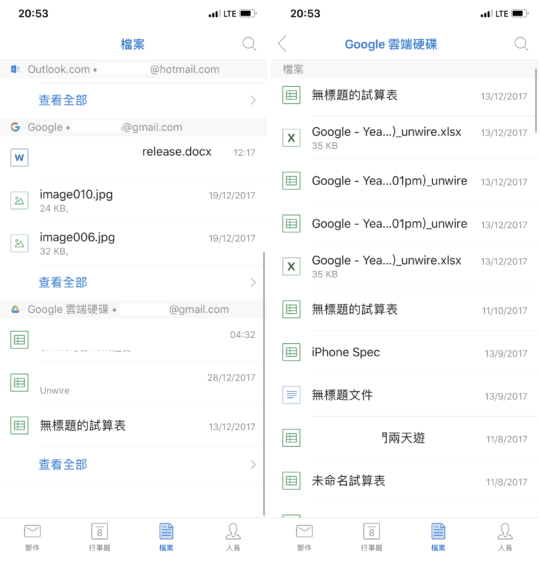
你亦可加入 Dropbox 帳戶。只要在設定畫面點選「新增帳戶」時,選取「新增儲存空間帳戶」,然後再登入你的 Dropbox 帳戶,授權 Outlook 連結你的帳戶便可。
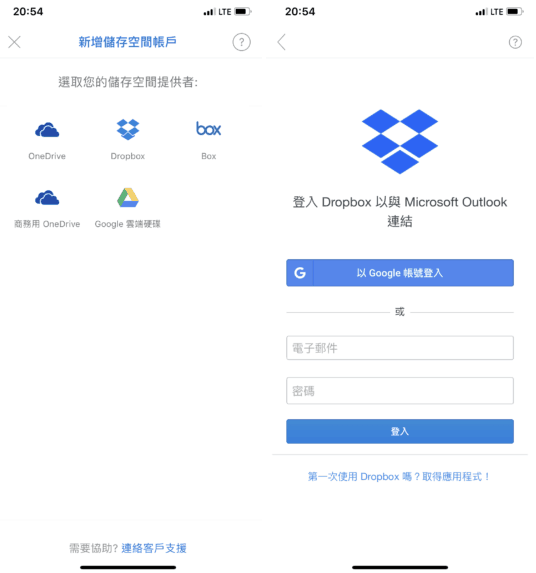
▲新增帳戶時選擇「新增儲存空間帳戶」,再登入其帳戶;
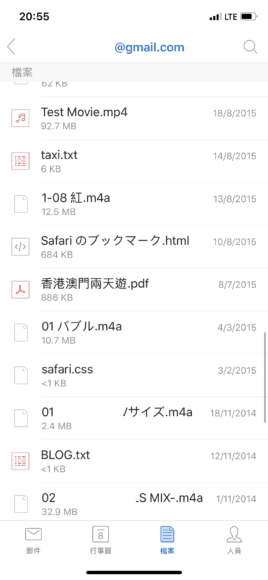
▲完成後便可在 Outlook 內使用 Dropbox
總結
Touch ID 或者 Face ID 可以為你的私人資料作多一個保障,就算你把 iPad 或者 iPhone 交給朋友使用,也可放心你的私人資料不會被發現或改動,公司電郵、私人電郵、雲端檔案也不怕容易被別人刪去。
常見問題
如果發現在 Outlook 沒有 Face ID 或者 Touch ID 的選項,請進入 iOS 的設定畫面的「Face ID 與密碼」或「Touch ID 與密碼」功能,輸入 Passcode 後,進入「將 FACE ID 用於:」欄位上的「其他 App」,確認 Outlook 的項目已經開啟。
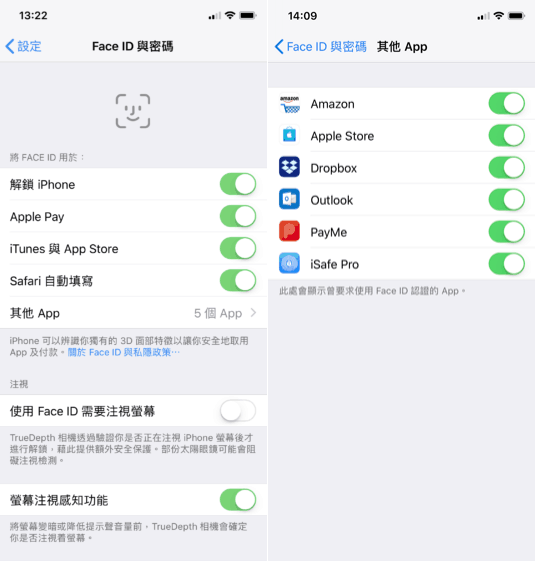
分享到 :
最新影片

